萬盛學電腦網 >> Windows 10資訊 >> Win10怎麼看IP地址
Win10怎麼看IP地址
在電腦維護與局域網設置中,經常需要看電腦本機IP地址,以便於Ping檢測或者局域網控制主機等。下面以微軟最新的Win10為例,教大家Win10怎麼看IP地址,以下是2種Win10電腦查看本機IP地址方法。

方法一:通過命令查看Win10本機IP地址
1、在Win10開始菜單中,打開“運行”,也可以直接使用 Windows + R 組合快捷鍵,快速打開,如圖;
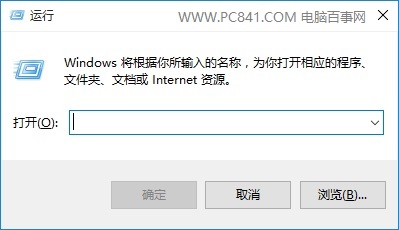
2、然後在“運行”框的打開後面輸入命令:cmd 然後後,點擊下方的“確定”打開cmd命令運行符,如圖;
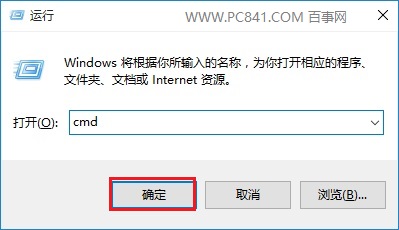
3、在打開的cmd命令操作框中,鍵入命令:ipconfig 輸入完成後,按回車鍵運行,之後就可以找到本地IP地址(IPv4)了,如圖。
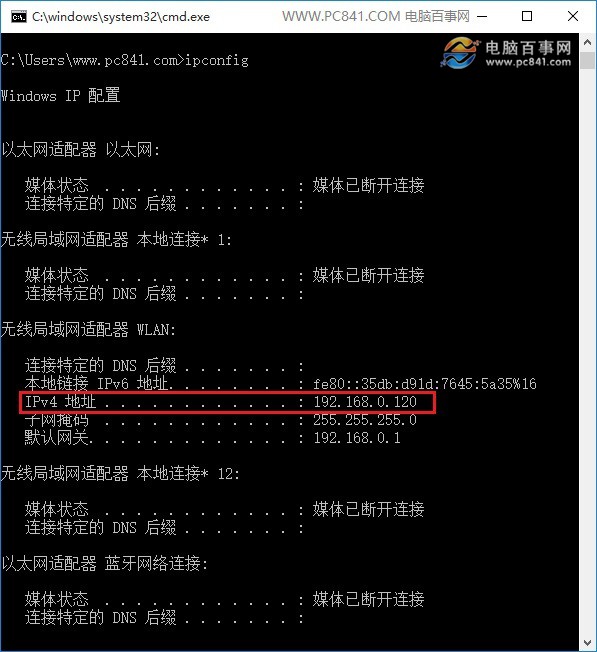
方法二:查看網絡連接
1、在Win10右下角任務欄的網絡圖標上點擊鼠標右鍵,在彈出的菜單中,點擊“打開網絡和共享中心”,如圖。
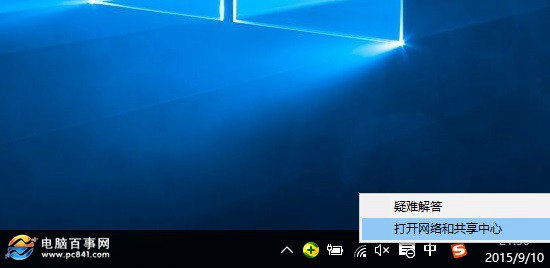
2、進入網絡共享中心後,點擊已經連接的網絡名稱,如圖。
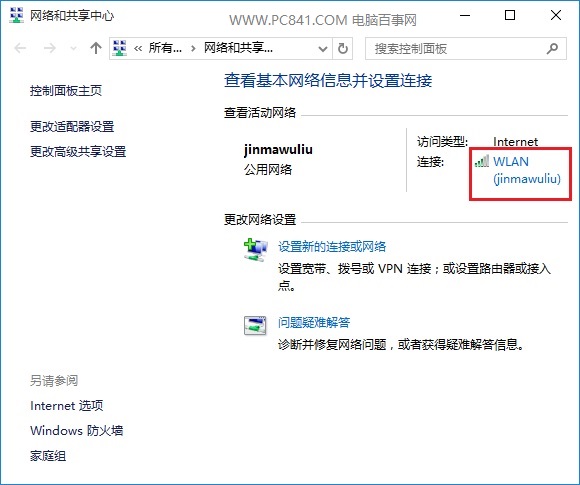
3、在打開的網絡狀態中,點擊“詳細信息”,之後就可以找到IPv4也就是電腦本機IP地址了,如圖。
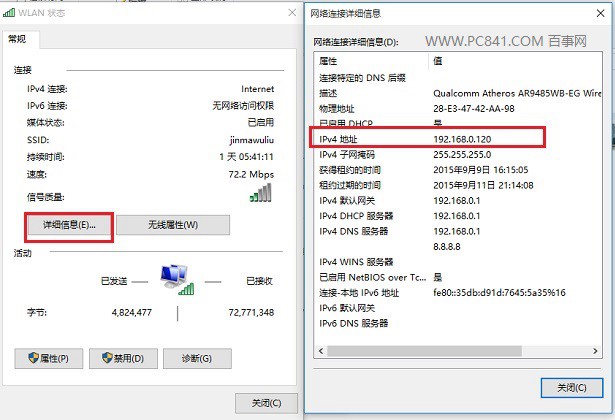
以上就是2種查看Win10電腦本地IP地址方法,簡單來說,看的是電腦局域網分配的IP地址。
如果要查看非局域網的外網IP地址怎麼看呢?方法其實最簡單,只要在百度搜索IP,然後在搜索結果最頂部會智能顯示您電腦連接的外網IP地址,如圖。
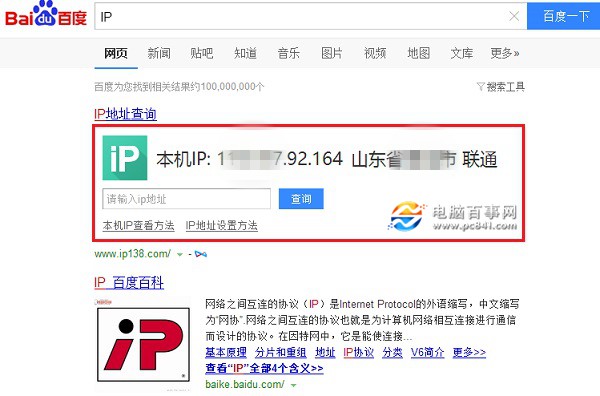
文至於此,相信大家對於Win10怎麼看IP地址的方法已經基本掌握了,希望本文對Win10用戶會有所幫助。
Windows 10資訊排行
操作系統推薦
相關文章
copyright © 萬盛學電腦網 all rights reserved



